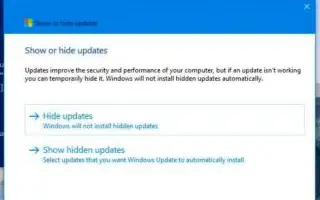Artikel ini adalah panduan pengaturan dengan tangkapan layar yang dapat membantu Anda tentang cara menyembunyikan pembaruan kereta di Windows 10. Anda dapat memblokir pembaruan agar tidak mengunduh secara otomatis di Windows 10 menggunakan alat Perlihatkan atau Sembunyikan Pembaruan atau PowerShell.
Di Windows 10, pembaruan kumulatif secara otomatis diunduh dan diinstal untuk menjaga komputer Anda aman dari peretas dan virus dan tetap berjalan lancar dengan peningkatan kinerja terbaru. Satu-satunya peringatan adalah bahwa pembaruan dari waktu ke waktu mungkin berisi bug dan masalah kompatibilitas yang dapat memengaruhi pengalaman Anda secara negatif.
Meskipun pembaruan sangat penting dan menonaktifkan fitur ini tidak disarankan, Anda dapat memblokir pembaruan dan driver tertentu agar tidak mengunduh secara otomatis menggunakan alat “Tampilkan atau Sembunyikan Pembaruan” atau modul PowerShell “PSWindosUpdate”.
Di bawah ini adalah dua cara untuk menampilkan atau menyembunyikan pembaruan kumulatif di Windows 10. Terus gulir untuk memeriksanya.
Sembunyikan pembaruan kumulatif menggunakan pemecah masalah
Untuk menyembunyikan pembaruan Windows 10, ikuti langkah-langkah berikut:
- Unduh pemecah masalah Perlihatkan atau Sembunyikan Pembaruan . Catatan: Jika tautan resmi rusak Anda dapat mengunduh file “.diagcab” dari snapshot yang diambil dari situs web Internet Archive .
- Klik dua kali file wushowhide.diagcab untuk memulai alat.
- Klik tombol Berikutnya .
- Klik opsi Sembunyikan Pembaruan .
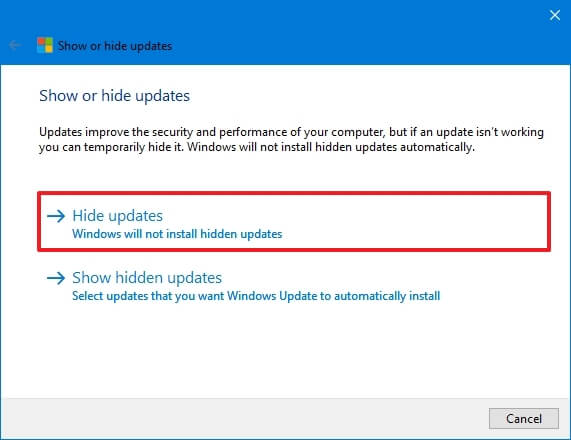
- Pilih pembaruan kumulatif atau driver untuk diblokir di Windows 10.
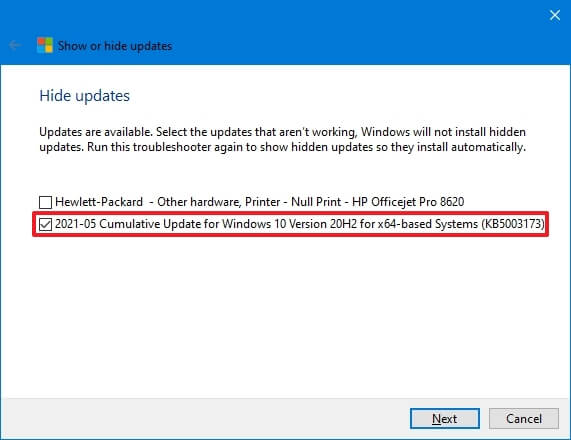
- Klik tombol Berikutnya .
- Klik tombol Tutup .
Setelah menyelesaikan langkah-langkah tersebut, pembaruan kumulatif atau driver tidak lagi tersedia melalui Pembaruan Windows. Namun, Pembaruan Windows akan mencoba mengunduh dan menginstal pembaruan terbaru secara otomatis saat tersedia.
Jika Anda ingin memblokir pembaruan yang diinstal di komputer Anda, Anda harus menghapusnya sebelum memblokirnya. Opsi untuk menghapus pembaruan tersedia di Pengaturan > Pembaruan & Keamanan > Pembaruan Windows > Lihat riwayat pembaruan > Copot pemasangan pembaruan .
Tampilkan pembaruan kumulatif menggunakan pemecah masalah
Untuk menampilkan pembaruan yang sebelumnya diblokir, ikuti langkah-langkah berikut:
- Unduh pemecah masalah Perlihatkan atau Sembunyikan Pembaruan . Catatan: Jika tautan resmi rusak Anda dapat mengunduh file “.diagcab” dari snapshot yang diambil dari situs web Internet Archive .
- Klik dua kali file wushowhide.diagcab untuk memulai alat.
- Klik tombol Berikutnya .
- Klik opsi Tampilkan pembaruan tersembunyi .
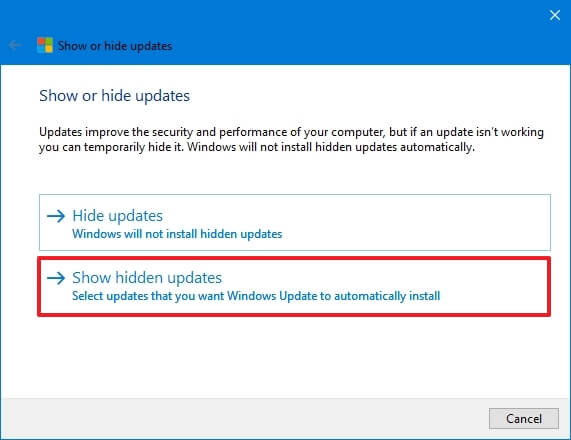
- Pilih pembaruan kumulatif atau driver yang Anda ingin izinkan Windows 10.
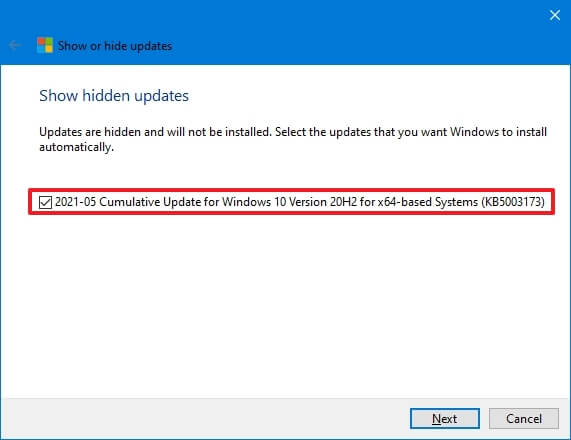
- Klik tombol Berikutnya .
- Klik tombol Tutup .
Setelah Anda menyelesaikan langkah-langkahnya, Anda akan dapat menggunakan paket lagi di Windows 10.
Sembunyikan pembaruan kumulatif menggunakan PowerShell
Ikuti langkah-langkah ini untuk menyembunyikan pembaruan di Windows 10 menggunakan PowerShell.
- Buka Mulai .
- Cari PowerShell dan klik kanan pada hasil teratas dan pilih opsi Jalankan sebagai administrator .
- Perbarui Windows 10 dengan menginstal modul PowerShell dengan mengetikkan perintah berikut dan tekan Enter .
Install-Module PSWindowsUpdate
- Ketik A untuk menerima dan menginstal modul dan tekan Enter .
- Periksa pembaruan Windows 10 dengan PowerShell dengan mengetikkan perintah berikut dan tekan Enter .
Get-WindowsUpdate - Ketik perintah berikut untuk memilih dan memblokir pembaruan dengan PowerShell dan tekan Enter .
Hide-WindowsUpdate -KBArticleID KBNUMBERPastikan untuk mengganti KBNUMBER di perintah dengan nomor pembaruan yang ingin Anda blokir.
Contoh ini memblokir pembaruan KB5003173.
Hide-WindowsUpdate -KBArticleID KB5003173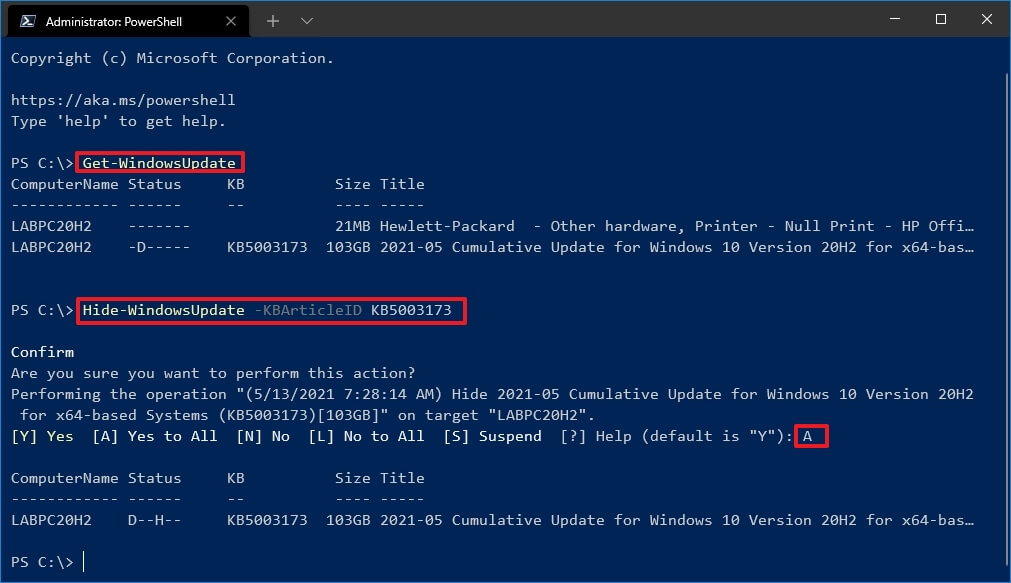
- Ketik A untuk menerima dan menginstal modul dan tekan Enter .
- (Opsional) Masukkan perintah berikut untuk memilih pembaruan jika nomor KB tidak tersedia, blokir, dan tekan Enter .
Hide-WindowsUpdate -Title "UPDATE-TITLE"Pastikan untuk mengganti UPDATE-TITLE pada perintah dengan nomor pembaruan yang ingin Anda lewati. Hanya sebagian dari judul yang diperlukan untuk dicocokkan.
Contoh ini memblokir paket “Pembaruan Kumulatif 2021-05”.
Hide-WindowsUpdate -Title "2021-05 Cumulative Update" - Ketik A untuk menerima dan menginstal modul dan tekan Enter .
Setelah menyelesaikan langkah-langkahnya, alat PowerShell akan memblokir pembaruan, mencegah Windows 10 mengunduh dan menginstal pembaruan, dan statusnya akan ditampilkan dengan H untuk menunjukkan bahwa itu sedang disembunyikan.
Tampilkan pembaruan kumulatif menggunakan PowerShell
Untuk memperlihatkan pembaruan dengan perintah PowerShell, ikuti langkah-langkah berikut:
- Buka Mulai .
- Cari PowerShell dan klik kanan pada hasil teratas dan pilih opsi Jalankan sebagai administrator .
- Perbarui Windows 10 dengan menginstal modul PowerShell dengan mengetikkan perintah berikut dan tekan Enter (jika ada).
Install-Module PSWindowsUpdate
- Ketik A untuk menerima dan menginstal modul dan tekan Enter .
- Periksa pembaruan Windows 10 dengan PowerShell dengan mengetikkan perintah berikut dan tekan Enter .
Get-WindowsUpdate - Masukkan perintah berikut untuk memilih Perbarui dengan PowerShell, izinkan dan tekan Enter .
Show-WindowsUpdate -KBArticleID KBNUMBERPastikan untuk mengganti KBNUMBER pada perintah dengan nomor pembaruan yang ingin Anda sembunyikan.
Contoh ini memblokir pembaruan KB5003173.
Show-WindowsUpdate -KBArticleID KB5003173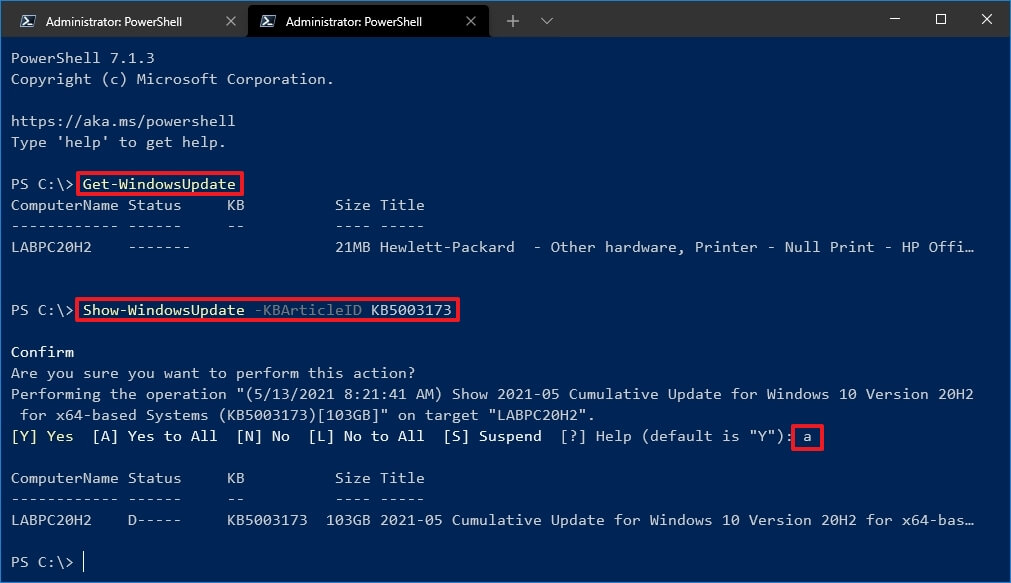
- Ketik A untuk menerima dan menginstal modul dan tekan Enter .
- (Opsional) Masukkan perintah berikut untuk memilih Perbarui dengan PowerShell jika nomor KB tidak tersedia, izinkan dan tekan Enter .
Show-WindowsUpdate -Title "UPDATE-TITLE"Pastikan untuk mengganti UPDATE-TITLE dalam perintah dengan nomor pembaruan yang Anda inginkan untuk diizinkan oleh Pembaruan Windows. Hanya sebagian dari judul yang diperlukan untuk dicocokkan.
Contoh ini memblokir paket “Pembaruan Kumulatif 2021-05”.
Show-WindowsUpdate -Title "2021-05 Cumulative Update" - Ketik A untuk menerima dan menginstal modul dan tekan Enter .
Setelah menyelesaikan langkah-langkah, Pembaruan Windows akan menerima kembali paket di Windows 10.
Di atas, kami melihat cara menyembunyikan pembaruan buggy di Windows 10. Kami harap informasi ini telah membantu Anda menemukan apa yang Anda butuhkan.